
Shopifyのクーポンについて|機能と発行の手順を解説!
Shopify のクーポンについて|機能と発行の手順を解説!
クーポンがあると、普段なかなか行かない店でも行ってみたくなりますよね。
EC サイトでも同じように、クーポンの発行が顧客の購買に大きな影響を与えます。
今回は Shopify ストアでクーポンを発行する方法を解説していきます。
目次
クーポンを発行するメリット
クーポンを発行することで、新規顧客の獲得に大きな効果があります。
EC サイトは参入障壁が低く、限られた商品分野でもたくさんの業者が少しでも売上をあげようと必死になっています。激しい市場競争のなかで生き残り、安定した収益を獲得し続けるには新規顧客を獲得できるかどうかが大きな要因の一つです。
とあるアンケート調査によると、63%の人が「クーポンが初来店のきっかけになった」と回答しています。

クーポンがきっかけでリピートに繋がったと答えた人は 81%にもおよびます。

(au pay 調べ)
普段 EC サイト構築を担当されている皆様であればご存知かとは思いますが、
クーポンの発行は EC サイト運営に非常に重要なんですね。
また、クーポンを発行することでクロスセルに繋がったり新商品の販促や在庫の売り切り、既存顧客の満足度向上など様々なメリットがあります。
クーポンの種類
よく発行されるクーポンには以下のような種類がありますね。
◉ 初回クーポン
新規購入者を対象にしたクーポンです。
自信のある商品・サービスを世間に知ってもらうために発行することで、リーピーターを増やす事ができます。
初回購入時のみ有効に設定する必要があります。
◉ お試し体験クーポン
初回クーポンと似ていますが、値下げするだけではなく初回を完全無料にして顧客の流入を促すものです。
あまり世間に知られていない商品に対して発行することがほとんどです。
初回クーポン同様、2 回目以降は使えない設定が必要です。
◉ セールクーポン
セールにしたい商品に割引を適応させるためのクーポンです。決算のタイミングや年末商戦、それぞれの分野での売れるタイミングに合わせて発行します。
◉ 送料無料クーポン
送料を無料にするクーポンです。
対象商品購入など条件を追加すると、商品購入につながります。
◉ 会員限定クーポン
サブスクなどの会員登録者限定で発行するクーポンです。
顧客満足度向上や LTV の向上に効果的です。
◉ お誕生日クーポン
顧客の誕生日に合わせて発行するクーポンです。
通常のクーポンだとインプレッションが得られない場合でも、お誕生日クーポンであれば興味を持ってもらえるかもしれませんね。
ただし、購入頻度の少ない顧客に対して発行してしまうとかえって逆効果になってしまう場合もあります。
Shopify でのクーポンの発行方法
Shopify でクーポンを発行する方法は 4 種類あります。
まずは以下の共通操作で選択画面を開きます。
【共通操作】クーポンタイプ選択画面を開く
クーポンを発行するには、まず「 クーポンタイプ選択画面 」を開く必要があります。
以下の手順でクーポンタイプ選択画面を開きます。
-
管理画面左側の[ ディスカウント ]タブをクリック
-
[ ディスカウントを作成 ]ボタンをクリック

この画面から種類別にクーポンを作成できます。

1. 商品の割引クーポン(商品の割引金額)
特定の商品またはコレクションを割引するクーポンです。
◯ 発行方法
- クーポンタイプ選択画面で、[ 商品の割引金額 ]を選択

- 商品の割引金額
[ クーポンコード ] が選択されていることを確認して、クーポンコードを入力します。
クーポンを作成する際は 必ずクーポンコードを作成しなければなりません 。

クーポンコードはどんなものでも構いませんが、他のクーポンと重複しないようにする必要があります。
管理が面倒な場合は、[ ランダムコードを生成 ]をクリックして重複のないコードを自動生成しましょう。
ここで入力されたコードは顧客がクーポンを適用する際に使用します。
- ディスカウント価格

- 最低購入の要件
クーポンを適用できる要件を指定します。
購入量による使用要件を設定しません。
入力した金額以上でのみクーポンを使用できるように設定します。
入力した購入量以上でのみクーポンを使用できるように設定します。

- お客様の資格
すべての顧客が利用できます。
指定したお客様セグメントに当てはまる顧客のみが利用できます。
※事前に「 お客様セグメント 」を設定する必要があります。
「 お客様セグメント 」は 管理画面 左側の[ 顧客管理 ] > [ セグメント ] > [ セグメントを作成 ]から作成できます。
会員登録している特定の顧客選択できます。選択された顧客のみがクーポンを使用できます。

- 最大ディスカウントを使用する
入力した回数だけクーポンを使用できます。
顧客につき 1 回のみ使用できます。

- 組み合わせ
ほかのクーポンと併用可能かどうかを設定できます。
商品購入に関するクーポン(あるいは自動ディスカウント)との併用ができるようになります。
注文購入に関するクーポン(あるいは自動ディスカウント)との併用ができるようになります。
配送購入に関するクーポン(あるいは自動ディスカウント)との併用ができるようになります。

- 有効期間
開始日・開始時間 → クーポンが使用開始になる日時を設定できます。
※ 時間は EST(米国東部標準時) になっています。設定したい日本時間から マイナス 14 時間 した日時を入力しましょう。
(クーポン作成時点で有効にしたい場合は、現在時刻に設定すると良いです。)
[ 終了日を設定する ]にチェックを入れると、期限切れになる日時を設定できます。

- サマリー
画面右側に選択した内容のサマリーが表示されます。
間違いがないことを確認しましょう。

- ディスカウントを保存
必要事項を入力できたら ディスカウントを保存 ボタンでクーポンを保存してください。
これで商品の割引クーポンが作成できました。

※クーポンを使用する方法はこちらに記載しています。
2. セット販売クーポン(X を購入すると Y をプレゼント)
セット販売クーポンとは、特定の商品と一緒に購入した場合のみクーポンのことです。
◯ 発行方法
- クーポンタイプ選択画面で、[ X を購入すると Y をプレゼント ]を選択
( 「プレゼント」 と記載されていますが、無料にしなくても OK です。)

[ クーポンコード ] が選択されていることを確認して、クーポンコードを入力します。

クーポンを作成する際は 必ずクーポンコードを作成しなければなりません 。
クーポンコードはどんなものでも構いませんが、他のクーポンと重複しないようにする必要があります。
管理が面倒な場合は、[ ランダムコードを生成 ]をクリックして重複のないコードを自動生成しましょう。
ここで入力されたコードは顧客がクーポンを適用する際に使用します。
- お客様の購入数
セット販売で割り引きする条件を設定します。
例えば、「イヤリング B」という商品を購入している場合にのみ「イヤリング C」を 10 パーセント割り引きを適用するクーポンは以下のような設定になります。

金額で割り引きを設定することはできません。

- お客様の資格
すべての顧客が利用できます。
指定したお客様セグメントに当てはまる顧客のみが利用できます。
※事前に「 お客様セグメント 」を設定する必要があります。
「 お客様セグメント 」は 管理画面 左側の[ 顧客管理 ] > [ セグメント ] > [ セグメントを作成 ]から作成できます。
会員登録している特定の顧客選択できます。選択された顧客のみがクーポンを使用できます。

- 最大ディスカウントを使用する
入力した回数だけクーポンを使用できます。
顧客につき 1 回のみ使用できます。

- 組み合わせ
ほかのクーポンと併用可能かどうかを設定できます。
商品購入に関するクーポン(あるいは自動ディスカウント)との併用ができるようになります。
注文購入に関するクーポン(あるいは自動ディスカウント)との併用ができるようになります。
配送購入に関するクーポン(あるいは自動ディスカウント)との併用ができるようになります。

- 有効期間
開始日・開始時間 → クーポンが使用開始になる日時を設定できます。
※ 時間は EST(米国東部標準時) になっています。設定したい日本時間から マイナス 14 時間 した日時を入力しましょう。
(クーポン作成時点で有効にしたい場合は、現在時刻に設定すると良いです。)
[ 終了日を設定する ]にチェックを入れると、期限切れになる日時を設定できます。

- ディスカウントを保存
必要事項を入力できたら ディスカウントを保存 ボタンでクーポンを保存してください。
これでセット販売クーポンが作成できました。

※クーポンを使用する方法はこちらに記載しています。
3. レジにて割引クーポン(注文の割引金額)
合計金額から割引するクーポンです。
◯ 発行方法
- クーポンタイプ選択画面で、[ 注文の割引金額 ]を選択

[ クーポンコード ] が選択されていることを確認して、クーポンコードを入力します。

クーポンを作成する際は 必ずクーポンコードを作成しなければなりません 。
クーポンコードはどんなものでも構いませんが、他のクーポンと重複しないようにする必要があります。
管理が面倒な場合は、[ ランダムコードを生成 ]をクリックして重複のないコードを自動生成しましょう。
ここで入力されたコードは顧客がクーポンを適用する際に使用します。
- ディスカウント価格

- 最低購入の要件
クーポンを適用できる要件を指定します。
入力した金額以上でのみクーポンを使用できるように設定します。
入力した購入量以上でのみクーポンを使用できるように設定します。

- お客様の資格
すべての顧客が利用できます。
指定したお客様セグメントに当てはまる顧客のみが利用できます。
※事前に「 お客様セグメント 」を設定する必要があります。
「 お客様セグメント 」は 管理画面 左側の[ 顧客管理 ] > [ セグメント ] > [ セグメントを作成 ]から作成できます。
会員登録している特定の顧客選択できます。選択された顧客のみがクーポンを使用できます。

- 最大ディスカウントを使用する
入力した回数だけクーポンを使用できます。
顧客につき 1 回のみ使用できます。

- 組み合わせ
ほかのクーポンと併用可能かどうかを設定できます。
商品購入に関するクーポン(あるいは自動ディスカウント)との併用ができるようになります。
注文購入に関するクーポン(あるいは自動ディスカウント)との併用ができるようになります。
配送購入に関するクーポン(あるいは自動ディスカウント)との併用ができるようになります。

- 有効期間
開始日・開始時間 → クーポンが使用開始になる日時を設定できます。
※ 時間は EST(米国東部標準時) になっています。設定したい日本時間から マイナス 14 時間 した日時を入力しましょう。
(クーポン作成時点で有効にしたい場合は、現在時刻に設定すると良いです。)
[ 終了日を設定する ]にチェックを入れると、期限切れになる日時を設定できます。

- ディスカウントを保存
必要事項を入力できたら ディスカウントを保存 ボタンでクーポンを保存してください。
これでレジにて割引クーポンが作成できました。

※クーポンを使用する方法はこちらに記載しています。
4. 無料配送クーポン(無料配送)
配送料金を無料にするタイプのクーポンです。
割り引きなど金額の指定はできません。
購入金額などの適応条件を設定することはできます。
◯ 発行方法
-
クーポンタイプ選択画面で、[ 無料配送 ]を選択

[ クーポンコード ] が選択されていることを確認して、クーポンコードを入力します。

クーポンを作成する際は 必ず ◯ クーポンコードを作成しなければなりません 。
クーポンコードはどんなものでも構いませんが、他のクーポンと重複しないようにする必要があります。
管理が面倒な場合は、[ ランダムコードを生成 ]をクリックして重複のないコードを自動生成しましょう。
ここで入力されたコードは顧客がクーポンを適用する際に使用します。
- 国

国によって無料配送を適用するかを設定できます。
すべての国に対して配送料無料が適用されます。
※国によっては多額の配送料がかかります。 ここにはチェックを入れないことをおすすめします 。
無料配送を適用する配送先の国を選択できます。
配送無料を 日本のみに限定したい場合 はこちらにチェックを入れます。
国単位でのみ指定が可能です。(地域や離島などの詳細な選択はできません。)

- 最低購入の要件
クーポンを適用できる要件を指定します。
購入量による使用要件を設定しません。
入力した金額以上でのみクーポンを使用できるように設定します。
入力した購入量以上でのみクーポンを使用できるように設定します。

- お客様の資格
すべての顧客が利用できます。
指定したお客様セグメントに当てはまる顧客のみが利用できます。
※事前に「 お客様セグメント 」を設定する必要があります。
「 お客様セグメント 」は 管理画面 左側の[ 顧客管理 ] > [ セグメント ] > [ セグメントを作成 ]から作成できます。
会員登録している特定の顧客選択できます。選択された顧客のみがクーポンを使用できます。

- 最大ディスカウント
入力した回数だけクーポンを使用できます。
顧客につき 1 回のみ使用できます。

- 組み合わせ
ほかのクーポンと併用可能かどうかを設定できます。
商品購入に関するクーポン(あるいは自動ディスカウント)との併用ができるようになります。
注文購入に関するクーポン(あるいは自動ディスカウント)との併用ができるようになります。
配送購入に関するクーポン(あるいは自動ディスカウント)との併用ができるようになります。

- 有効期間
開始日・開始時間 → クーポンが使用開始になる日時を設定できます。
※ 時間は EST(米国東部標準時) になっています。設定したい日本時間から マイナス 14 時間 した日時を入力しましょう。
(クーポン作成時点で有効にしたい場合は、現在時刻に設定すると良いです。)
[ 終了日を設定する ]にチェックを入れると、期限切れになる日時を設定できます。

※クーポンを使用する方法はこちらに記載しています。
- ディスカウントを保存
必要事項を入力できたら ディスカウントを保存 ボタンでクーポンを保存してください。
これで配送無料クーポンが作成できました。
クーポンの使用方法
クーポンを使用するには商品購入画面でクーポンを作成したときに入力(ランダムに生成)したコードを使用します。
広告にクーポンコードを記入するなどして、顧客獲得につなげましょう。
クーポン機能をさらに活用できるアプリ
Shopify でクーポンの機能を最大に引き出すことのできるアプリを紹介します。
1. シンプルセット販売|お手軽クロスセル
クロスセルを促すアプリです。セット購入時に割り引きを設定して、クロスセルを促します。

価格設定
$14.99 / 月
機能
クーポンや自動ディスカウントなど複雑な設定をしなくても、簡単にセット割り引きを設定できます。
詳細ページ
詳細は以下のページをご確認ください
2. シンプルポイント
ショップにポイント機能を実装できます。顧客は溜まったポイントをクーポンとして商品購入に使用できます。
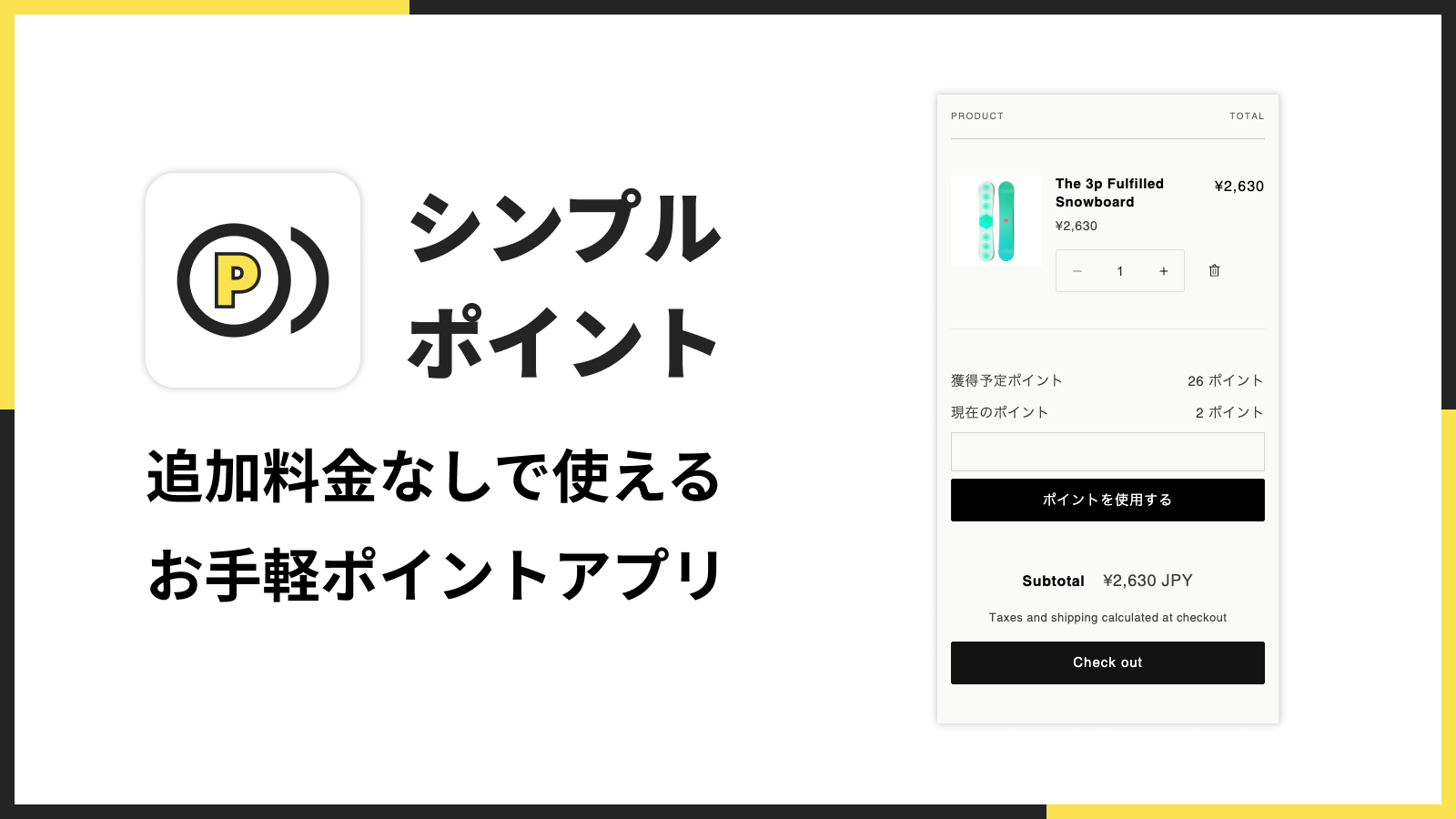
価格設定
$29.99 / 月
機能
ショップにポイント機能を導入できるアプリです。
コーディングの知識がなくても簡単にポイント機能を実装できます。
顧客は 1 ポイントから換金でき、1 ポイント 1 円として利用できます。
また、顧客は、マイページでポイント履歴を確認できます。
詳細ページ
詳細は以下のページをご確認ください
終わりに
ここまでお読みいただきありがとうございました。
そのままでは使いづらいクーポン機能も、アプリを導入すると活用の幅が格段に広がりますね。
この記事が Shopify ストア構築の参考になれば幸いです。




























































































































































